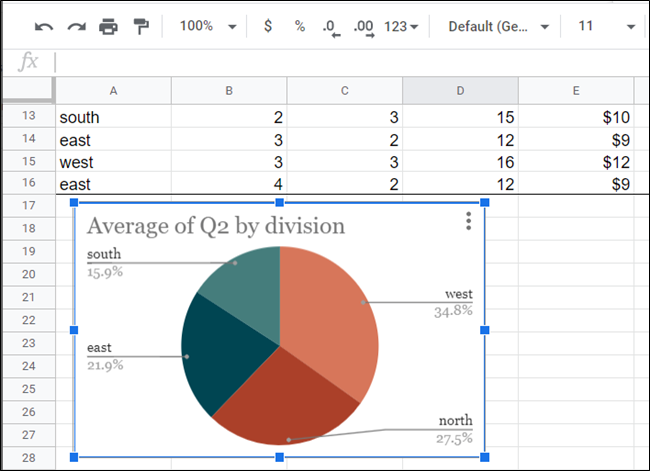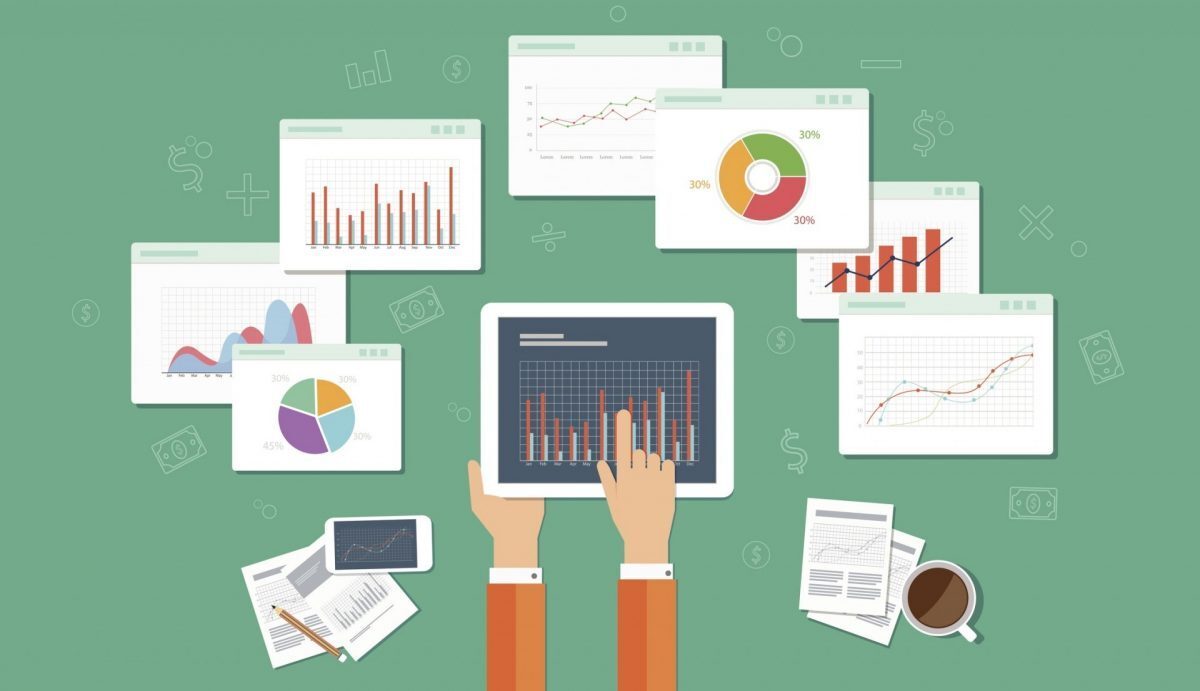ابزار Explore در گوگل شیت به شما کمک میکند تا یک نگاه کلی به آمار و ارقامی که در سند شما هست بندازید. Explore به صورت خودکار آمار را از شیت بیرون کشیده و آن را آنالیز میکند تا بتواند یک نمودار گرافیکی که برانداز آن ساده باشد برایتان به تصویر بکشد.
این ابزار در واقع استرس را از روی دوش کسی که در حال کار روی سندهای بزرگ و پر از اعداد است بر میدارد. کافی است آن را باز کنید و بر اساس چارت، گراف یا نمودارهای دایرهای که به شما پیشنهاد میکند، یکی را برای کار برگزینید. حتی میتوانید با انتخاب ask چارتی بسازید که تمام بخشهای آن به صورت خودکار پر نشده باشد.
برای انجام این کار ابتدا مرورگر خود را باز کنید و با رفتن به گوگل شیت، سند مورد نظر خود را باز نمایید. فراموش نکنید همیشه میتوانید سندهایی که در اکسل درست کردهاید را نیز در این برنامه بارگزاری کنید.
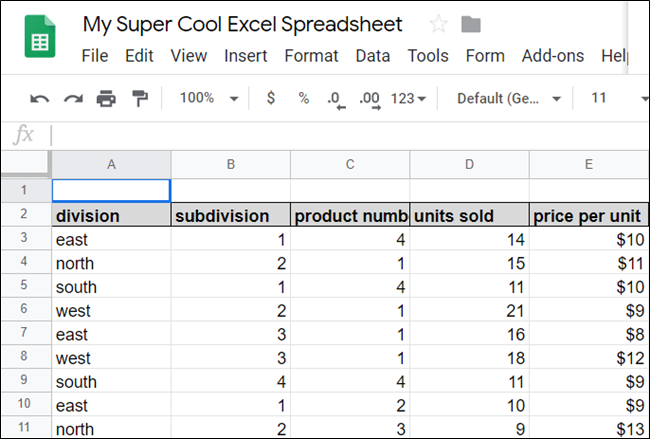
در سمت راست پایین صفحه یک گزینه به نام Explore وجود دارد که باید روی آن کلیک کنید. همچنین میتوانید در سیستم عامل ویندوز یا ChromeOS با فشردن کلیدهای Alt+Shift+X و در macOS با فشردن کلیدهای Option+Shift+X نیز آن را اجرا کنید.
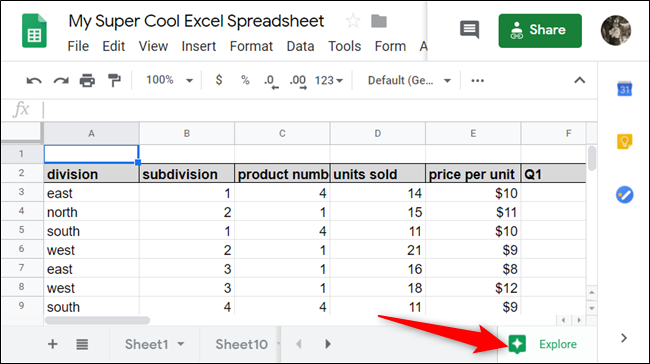
به صورت پیش فرض، Explore سند شما را به صورت کامل آنالیز میکند، اما اگر نیاز داشتید میتوانید تنها بخشی از سند را انتخاب کنید و سپس این گزینه را بزنید تا تنها آن بخش پالایش شود.
بعد از اتمام کار شما چهار بخش مشاهده میکنید: Answers، Formatting، Pivot Table و Analysis. در Formatting شما میتوانید تم رنگی شیت را تغییر دهید. در Pivot Table میتوانید اطلاعات سند را به صورت یک نمودار دایرهای به تصویر بکشید. ما تمرکز خود راروی گزینههای Answers و Analysis میگذاریم.
در بالای لیست بخش Answers، میتوانید چند پیشنهاد ببینید. این سوالها به وسیلهی هوش مصنوعی درست شدهاند تا با استفاده از آنها بتوانید کار را آغاز کنید. روی یکی از گزینهها کلیک کنید تا پیش نمایشی از کار را ببینید.
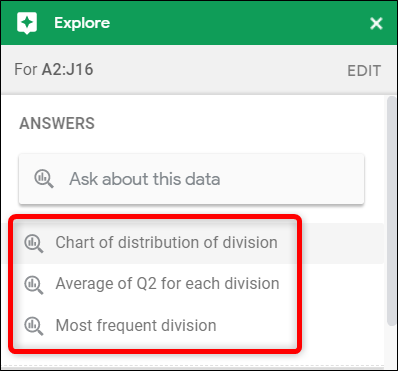
بعد از این که روی یکی از گزینهها کلیک کردید، Explore به صورت خودکار نموداری برایتان درست میکند. در مثال زیر این ابزار نموداری درست کرده است که در آن آمار فروش بر اساس بخشهای مختلف ذکر شده است.
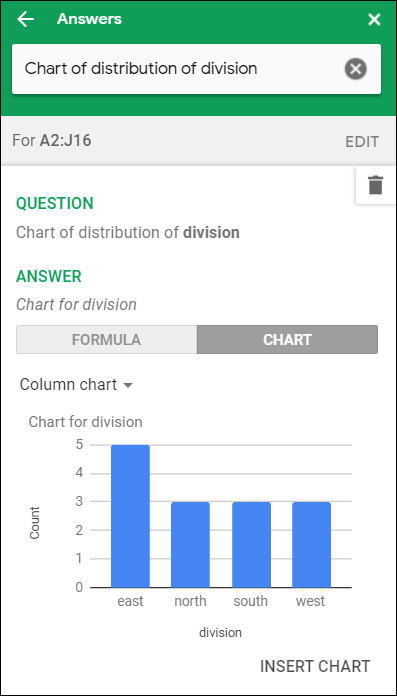
برای استفاده از نمودار در شیت، کافی است روی Insert Chart در پایین پنل استفاده کنید.
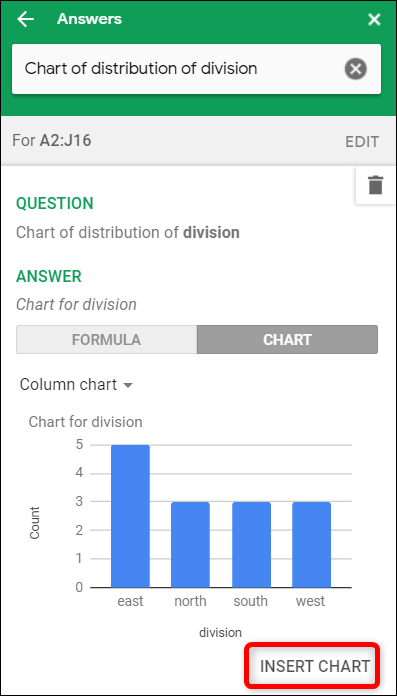
اگر این چارت مورد نظر شما نیست، به عقب برگردید و دیگر پیشنهادات را مرور کنید.
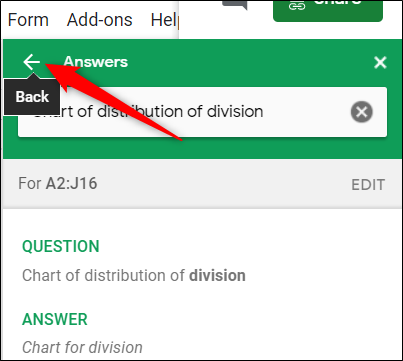
میتوانید به پایین اسکرول کنید تا به بخش Analysis برسید. در این جا میتوانید یک سری نمودارهای از پیش درست شده ببینید تا راحتتر نمودار مورد نظر خود را پیدا کنید.
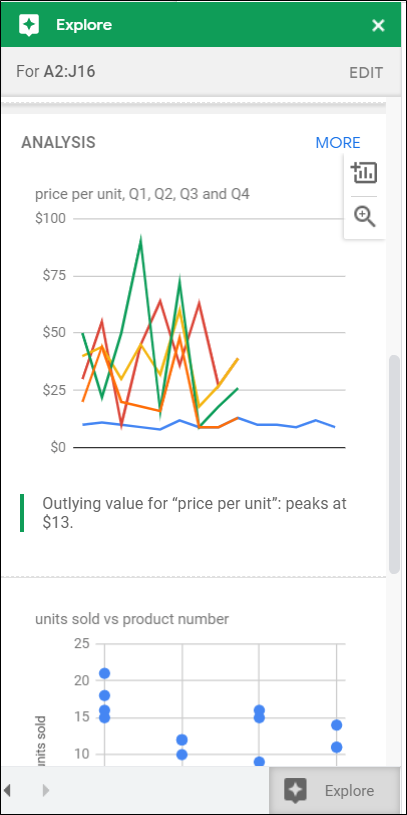
برای این که پیش نمایشی از این نمودار را ببنید و یا این که آن را مستقیما در شیت وارد کنید میتوانید از دو آیکون ذره بین و + استفاده کنید.
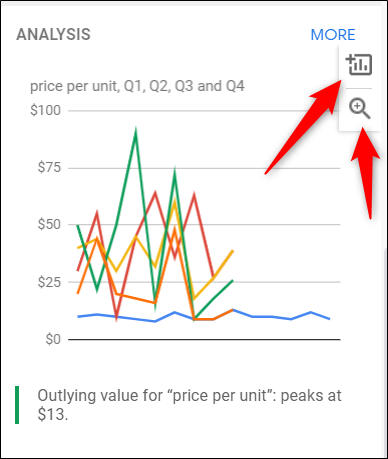
اگر روی More کلیک کنید، نمودارها و گرافهای بیشتری برایتان به نمایش در میآید که در پنل Explore به خوبی گنجانده نمیشد.
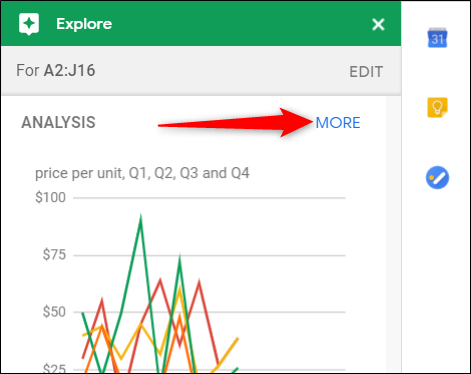
اگر هیچ کدام اینها مورد نظر شما نبود، شما میتوانید شکل دلخواه خود را در تکست باکس بنویسید. برای مثال اگر میخواهید میانگین فروش هر بخش در فصل دوم سال را ببینید، باید تایپ کنید Pie chart average of Q2 for each division و سپس اینتر بزنید.
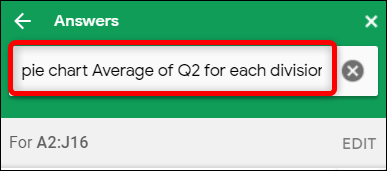
به همین راحتی نمودار مورد نظر شما بر اساس چیزی که خواستید درست خواهد شد.
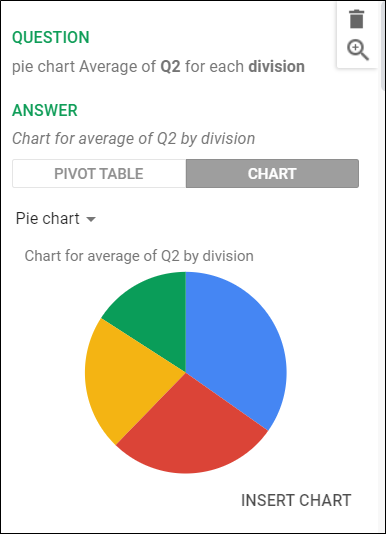
نمودارها بر اساس محتوای شیت شما پیشنهاد میشوند و ممکن است تنوع آنها در سندهای مختلف، متفاوت باشند.
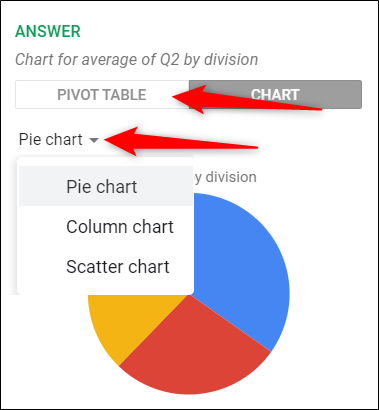
مثل قبل برای این که نمودار مورد نظر خود را درون شیت وارد کنید، روی Insert Chart بزنید.
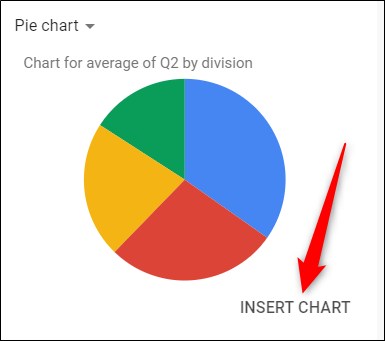
حالا نمودار شما در شیت نمایش داده میشود و شما میتوانید آن را در سند جا به جا کرده و در جایی که دوست دارید بگذارید.